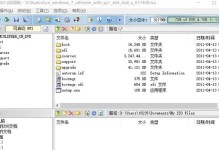现如今,随着科技的不断发展,USB耳机逐渐取代了传统的3.5mm耳机,成为了许多人的首选。然而,插上USB耳机后遇到驱动错误的情况仍然时有发生,这给用户带来了一定的困扰。本文将为您介绍解决USB耳机插电脑驱动错误的有效方法,帮助您轻松解决这一问题。

检查设备管理器中的驱动状态
通过检查设备管理器中的驱动状态,我们可以判断是否存在驱动错误。打开设备管理器后,点击“声音、视频和游戏控制器”,查看是否有黄色感叹号或问号标记。
更新驱动程序
若设备管理器中存在黄色感叹号或问号标记,说明USB耳机驱动程序可能需要更新。通过右键点击驱动程序,选择“更新驱动程序”,然后选择自动搜索更新来解决该问题。
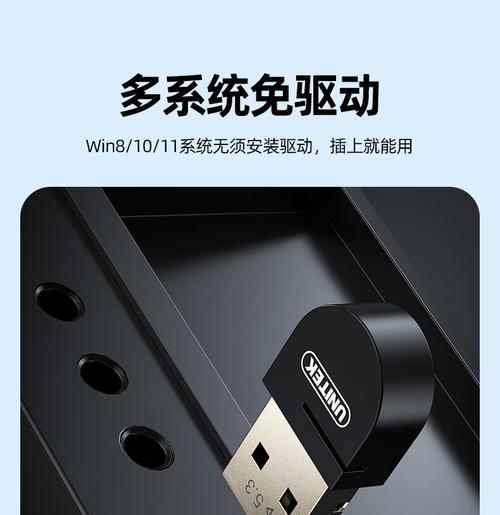
重新安装驱动程序
如果更新驱动程序无法解决问题,那么尝试重新安装驱动程序是一个不错的选择。卸载已存在的驱动程序,然后重新插上USB耳机,电脑会自动重新安装驱动程序。
使用官方驱动程序
有时,设备管理器中自动安装的驱动程序可能不够稳定,导致出现驱动错误。在这种情况下,我们可以到USB耳机的官方网站下载最新的驱动程序,并手动安装。
检查USB接口
有时候,USB接口本身存在问题,也会导致驱动错误。可以尝试更换其他可用的USB接口进行连接,看是否能够解决问题。

清理USB端口
USB接口上积累的灰尘或脏污也可能导致连接错误。使用气罐或棉签轻轻清理USB端口,然后重新插上USB耳机,再次尝试连接。
检查USB耳机的兼容性
一些USB耳机可能不兼容某些特定操作系统或驱动程序版本,导致驱动错误。在购买USB耳机前,务必确认其与您的电脑系统兼容。
关闭防火墙和杀毒软件
某些防火墙和杀毒软件可能会阻止USB耳机驱动程序的正常运行。尝试将其关闭,然后再次连接USB耳机,看是否解决了驱动错误。
更新操作系统
操作系统的老旧版本可能无法完全支持最新的USB耳机驱动程序。及时更新操作系统可以解决一些驱动错误。
重启电脑和USB设备
有时候,简单地重启电脑和USB设备就能够解决驱动错误的问题。尝试关闭电脑并断开USB耳机,重新启动电脑后再次连接USB耳机,看看是否问题解决了。
检查默认音频设置
部分电脑可能会将默认音频输出设备设置成其他设备,导致USB耳机无法正常工作。打开音频设置界面,将默认音频输出设备设置为USB耳机。
查找其他用户的解决方案
有时候,USB耳机驱动错误是某个特定驱动程序版本或操作系统版本的普遍问题。在互联网上搜索该问题,可以找到其他用户分享的解决方案。
联系厂家技术支持
如果以上方法都无法解决USB耳机驱动错误,那么不妨联系USB耳机厂家的技术支持团队,寻求他们的帮助和建议。
更新固件
一些USB耳机设备提供了固件更新的功能,通过更新固件,可以修复一些驱动错误。在官方网站上查找固件更新并按照说明进行操作。
寻求专业人士帮助
如果您对电脑驱动问题毫无头绪,那么寻求专业人士的帮助可能是最好的解决方法。他们可以深入分析问题原因,并提供有效的解决方案。
USB耳机插电脑驱动错误是一个常见但也比较棘手的问题,但通过以上的方法,我们可以有效地解决这一问题。无论是检查驱动状态、更新驱动程序还是清理USB接口,我们都可以逐步排除问题,最终成功解决驱动错误,让我们能够畅享USB耳机带来的优质音频体验。